2023-07-08 198
windows11任务栏空白怎么解决:
1、按“Ctrl+ Alt+Del”键盘上的键,然后选择“任务管理器”。

2、单击任务管理器中的“更多详细信息选项”。
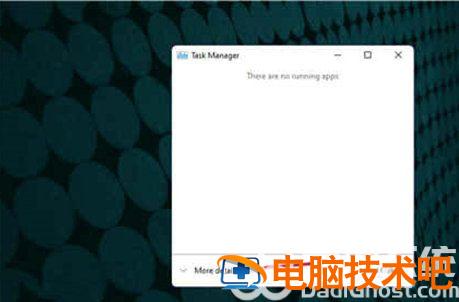
3、选择文件并选择运行新任务。
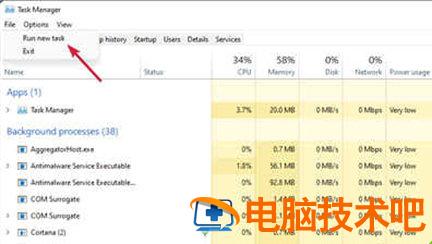
4、输入cmd并按回车或单击OK。
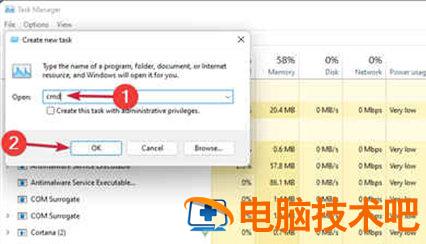
5、粘贴以下命令并按下Enter以运行它:reg delete HKCU\SOFTWARE\Microsoft\Windows\CurrentVersion\IrisService /f && shutdown -r -t 0

以上就是windows11任务栏空白怎么解决 windows11任务栏空白解决方案的内容分享了。
原文链接:https://000nw.com/6216.html
=========================================
https://000nw.com/ 为 “电脑技术吧” 唯一官方服务平台,请勿相信其他任何渠道。
系统教程 2023-07-23
电脑技术 2023-07-23
应用技巧 2023-07-23
系统教程 2023-07-23
系统教程 2023-07-23
软件办公 2023-07-11
软件办公 2023-07-11
软件办公 2023-07-12
软件办公 2023-07-12
软件办公 2023-07-12
扫码二维码
获取最新动态
